[Trimble] (기업용)SketchUp Pro 2021 구매 및 플랜구독 절차

1.구매정보
회사에서 사용할 목적으로 컴퓨존에서 구매를 진행하였습니다.
2022년 01월 17일 기준 단가는 376,800원(VAT 포함) 입니다.

2. 라이선스 인증절차
1) 라이선스 관리계정 생성
Trimble에 발주를 진행하게 되면 아래와 같이 메일을 수신하게 됩니다.

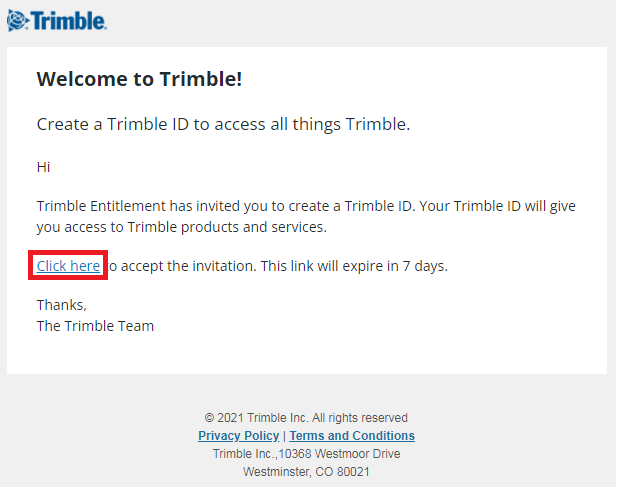
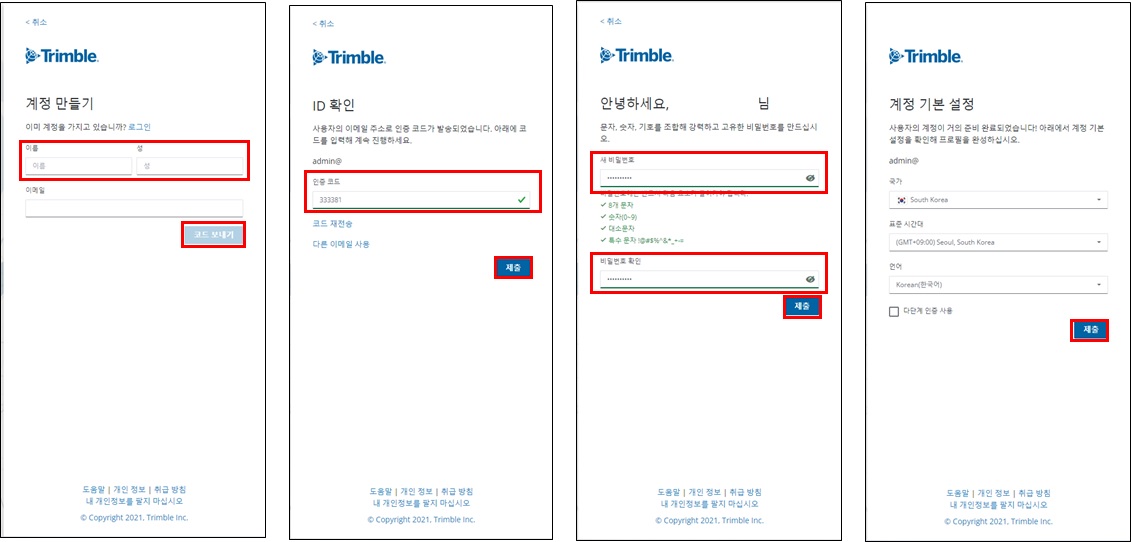
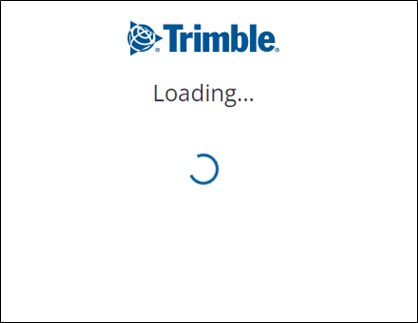
2) 플랜 정보(라이선스) 계정 연동
계정생성이 완료되면 해당 계정으로 발행된 라이선스 관련 메일이 수신됩니다.


Manage Your Account 버튼을 클릭하면 플랜 구독설정이 완료 됩니다.
※ 플랜 구독 : 관리자 계정에 라이선스 할당 개념이라고 생각하시면 됩니다.
3. 관리자 페이지 설명
메뉴 : (1) 내 제품 : 해당 계정에 부여된 라이선스 현황
(2) 회원 : 사용자 관리
(3) 플랜 설정 : 구독(라이선스) 정보 확인
1) 플랜설정 화면

플랜설정 내부에는 해당 구독(라이선스)의 상태 및 유효기간, 플랜명, 사용가능 수량, 사용 가능한 프로그램
리스트들을 확인할 수 있습니다.

2) 사용자 추가
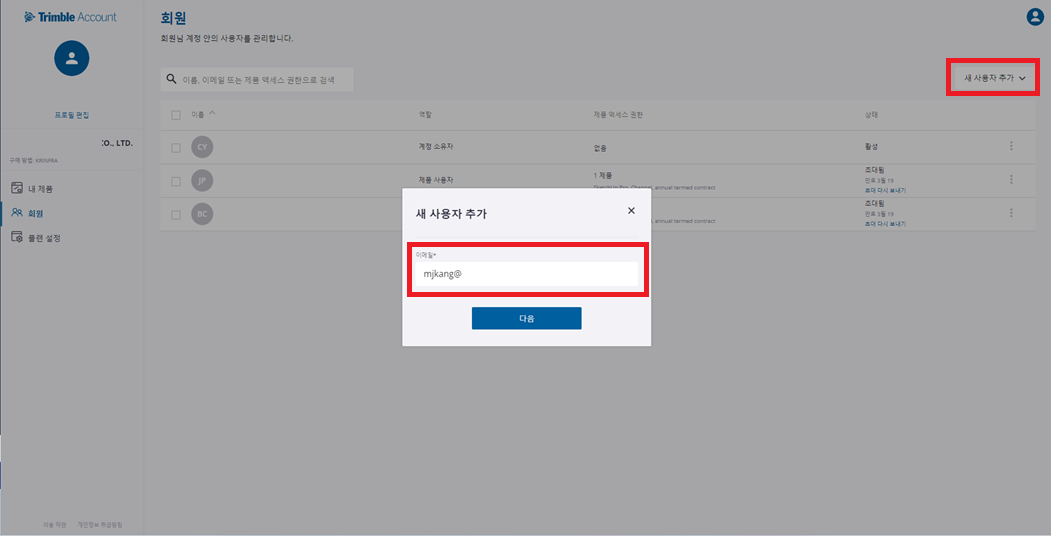
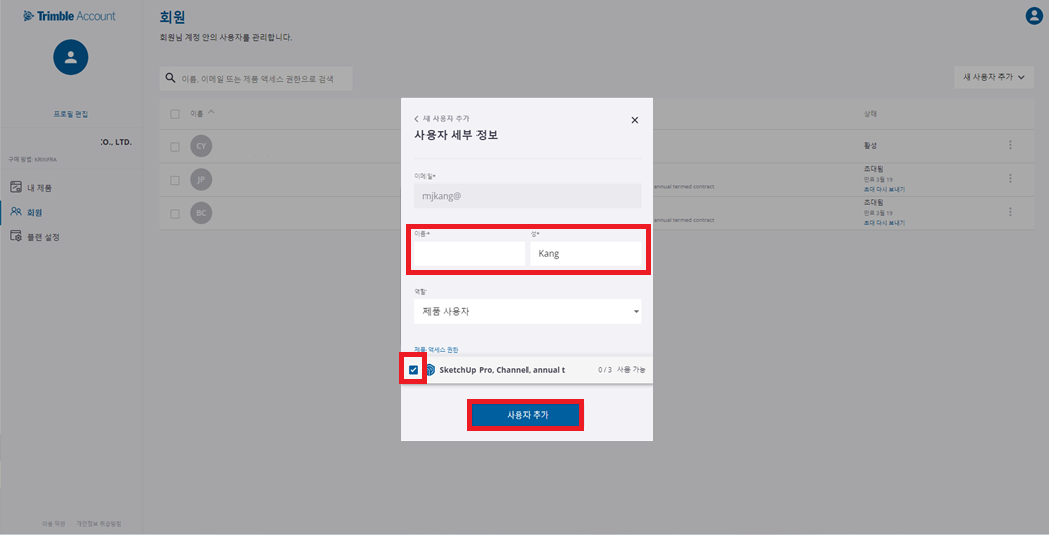
추가된 사용자는 아래와 같은 메일을 수신하게 됩니다.

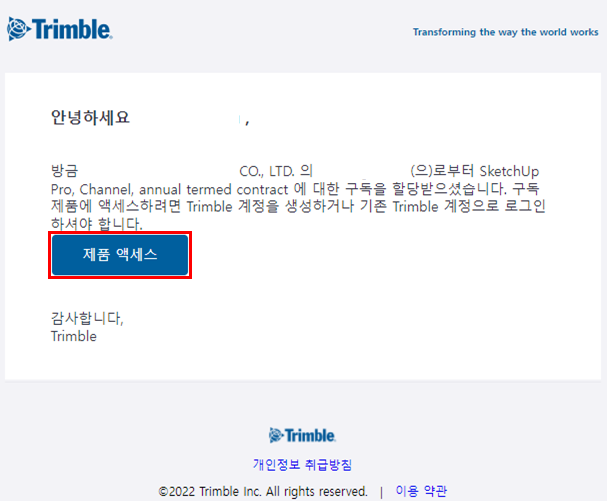
제품 엑세스 버튼을 누르게 되면 2-1)라이선스 계정생성과 동일한 절차(가입)를 거치게 됩니다.
계정생성 절차를 완료하면 회사 사용자와 플랜이 계정과 매칭되며 내 제품 페이지에서 구독 조회가 가능합니다.
3) 내 제품
해당 계정에 할당되어 사용가능한 어플리케이션 리스트와 다운로드 링크를 안내합니다.
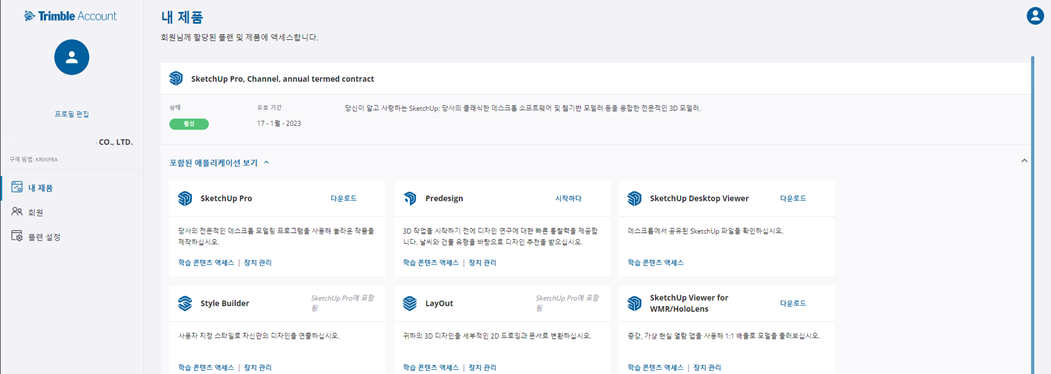
'IT > SW etc.' 카테고리의 다른 글
| [Adobe] Acrobat Reader 설치 오류 해결방법 (0) | 2021.12.30 |
|---|---|
| [Apple iPhone] Itunes Install Error 해결방법 (0) | 2017.07.04 |
| MySQL ODBC 5.3 ANSI Driver ODBC 드라이버의 설치 루틴을 시스템 오류코드 126 때문에 로드하지 못했습니다. (0) | 2017.06.29 |

댓글